 EXCEL・WORDは基本的にそういうことが苦手です。
EXCEL・WORDは基本的にそういうことが苦手です。EXCELやWORDは基本的にサイズをきっちりあわせた何かを印刷することが得意なソフトではありません。せっかくCADでちゃんと縮尺をあわせて製作したものなら、CAD側から印刷してやるのが本当は一番いいと思います。文章の中に図が必要なのであれば、文章ともどもCADで作成してやることもできますし。それでも書類中にちょっぴり図面の一部を貼り付けたりしなければならない場合が存在するのは、経験としてわかります。そういうときの悪あがきの方法をちょびっとだけお教えします。
ただしあくまでも「悪あがき」なので、本当にきっちり縮尺をあわせて印刷できるわけではありません。
それでもいいよという人だけ、参考にしてください。(かなりいい加減な方法です。文書中のイラスト程度なら問題はなかった実績はありますが)
【Wordの場合】
100%正確にというわけにはいかなくてもプリントアウトしたものを見るときに大体問題のないくらいまで尺度をあわせることは、そう難しいことではありません。
1.コピーを行う前に画像のまわりに大きさのめやすとなる四角形を描いておきます。
(たとえば、1/500で印刷したときに横10cm×縦5cmの四角にだいたいおさまるようなら
CAD上で横50000×縦25000の四角形を作成)
2.貼り付けたいオブジェクトとめやすの四角形もふくめてクリップボードにコピーWord上で貼り付け(やりかたがわからないときは★AutoCADからWord(EXCEL)に図を貼り付ける方法1(WMFファイル方式)を参照ください)
3.Word側で貼り付けた図形をトリミング機能(【図】ツールバーの中にある<>を組み合わせたような形のアイコン)で、めやすの四角形にあうように端をトリム
4.Word側の図のプロパティを開き、【サイズ】タブで高さを5cm、幅を10cmにあわせる
5.四角を印刷したくない場合にはここでもう一度トリミング機能を使って四角形の線をトリムする
【Excelの場合】
Excelの場合、100%で印刷したからと言って設定どおりの大きさで印刷されることはまずないのでちょっと面倒です。
1.まず、自分の使うプリンタでエクセル文書を100%の縮尺設定で印刷したときに、10mm×10mmの四角がどのような縮尺で印刷されるかを、上記Wordの場合と同じ方法で調べる。
2.たとえば縮尺100%での印刷結果がmmだったとすると、10÷9=1.1111...倍になるので、印刷係数は【111】になります。この数値を印刷時の拡大/縮小パーセンテージに入力し、印刷。
私の場合過去どんなプリンタを使っている時も、Wordの場合もExcelの場合もこれでうまくいきましたが(当然上司には「100%縮尺に合っているわけではない」と了承済)、プリンタや環境によってはうまくいかないことがあるかもしれません。Wordですんなりうまくいかないときは、Excelの方法を試してみてください。
ただし、悪あがきでしかないということは忘れないでくださいね
【検索キー】
WORD/EXCEL/ワード/エクセル/貼り付け/貼付け










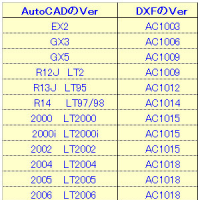

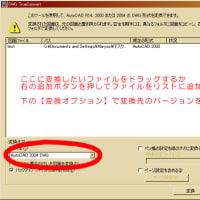
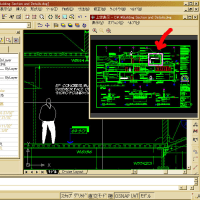
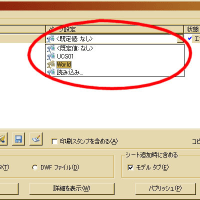
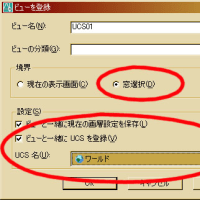

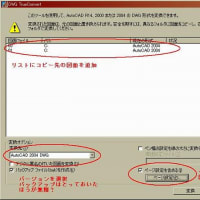

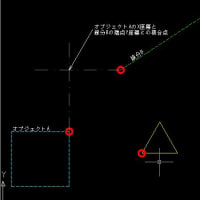






※コメント投稿者のブログIDはブログ作成者のみに通知されます